
Op zoek naar de beste webbrowser voor Roku TV? Of heb je ook vragen zoals heeft de Roku een webbrowser of hoe installeer je een webbrowser op Roku ?
In dat geval heb ik goed nieuws voor je. Zoals vandaag in dit artikel, ga ik alle belangrijke aspecten met betrekking tot de webbrowser voor Roku TV bespreken .
Lees het artikel dus grondig en verken de beste internetbrowsers voor Roku om uw browse-ervaring te verbeteren.
Heeft Roku een webbrowser?
Roku is echter het beste digitale platform waarmee u media-inhoud van verschillende online platforms kunt streamen. Maar voor browsen biedt Roku zeer beperkte functies en heeft het geen ingebouwde webbrowser.
Misschien klinkt het als een probleem voor je, maar toch laat Roku je niet in de steek om je te vermaken?
Er zijn voornamelijk twee webbrowserkanalen in Roku: Reddit Browser en Media Browser. Beide zijn onvolledig uitgeruste webbrowsers.
Met de mediabrowser kunt u muziek, films, tv afspelen . Het is een internetvideobrowser. Terwijl je aan de andere kant met de Reddit-browser berichten op Reddit kunt zien . Deze browser is niet gratis.
Dus om op internet te surfen, moet u de webbrowsers downloaden. Bekijk hier de top 7 webbrowsers voor Roku om uw ervaring te verbeteren en eenvoudig op internet te surfen.
Wat zijn de beste webbrowsers voor Roku TV?
1 – Webbrowser X
Web Browser X heeft een gebruiksvriendelijke en zeer eenvoudige interface . Het is de meest geprefereerde webbrowser van verschillende Roku-gebruikers vanwege de externe navigatiefunctie.
Het werkt goed bij het browsen, maar ondertussen wordt het renderen van inhoud van hoge kwaliteit erg traag. Gebruik voor eenvoudige webpagina-navigatie eenvoudig de knoppen omhoog en omlaag en links-rechts op de Roku-afstandsbediening.
- Geeft volledig weergegeven pagina’s samen met de klikbare links.
- U kunt de startpagina opslaan en moeiteloos surfen op het web.
- In sommige landen kunt u de Roku-browser gratis gebruiken.
- Het is een volledig gratis webbrowser en je kunt het officieel krijgen in de Roku-kanaalwinkel.
- Hoewel de opmaak is uitgeschakeld, worden de pagina’s redelijk goed weergegeven.
- Verouderde gebruikersinterface.
- Het meest onaangename onderdeel van deze browser is dat je geen video’s kunt afspelen, noch de velden voor gebruikers-ID, wachtwoord en webformulieren kunt invullen.
Om te downloaden klikt u op de link naast u – Download Web Browser X
2 – Mediabrowser voor Roku
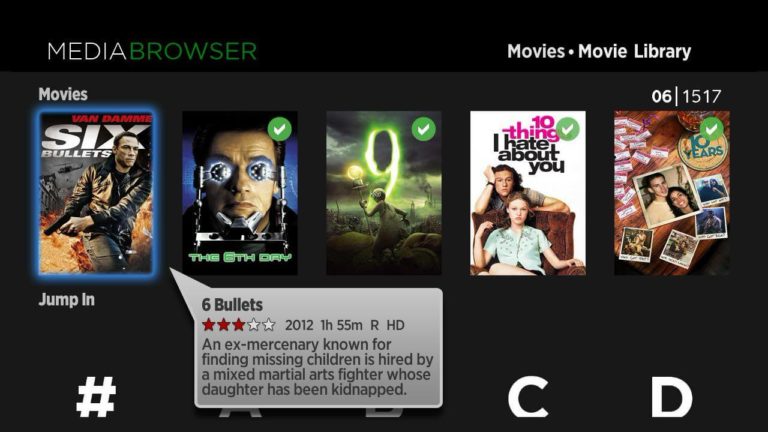
Media de browser heeft volledige ondersteuning voor Roku-apparaten. U kunt dus gemakkelijk surfen zonder gedoe, zelfs als de website vol staat met zware inhoud.
Dus om deze browser voor Roku TV te gebruiken, moet je Media Browser Server installeren en op het lokale netwerk uitvoeren.
Het zal uw webbrowser upgraden met kleine updates zoals fotodiavoorstellingen, afstandsbediening, live tv, mediabrowser-apps, enz.
De eenvoudige interface heeft een aantal waardevolle functies, zoals een mediabrowser. U hoeft dus geen achterstandsproblemen op te lopen. In deze browser krijg je geweldige browse- en kijkervaringen van inhoud in verschillende pixelgroottes.
- De beste optie voor browsen, tv, lokale films en muziek afspelen.
- UI en gemakkelijk te navigeren knoppen.
- Breng de app-suite naar voren om media van uw pc naar op Roku aangesloten tv te streamen.
- Het is een internetvideobrowser.
- Hoewel de browser belooft de belangrijkste aspecten van de webbrowser te verdoezelen. Maar het geeft u niet de functies voor het afspelen van video’s.
Als u deze browser op uw Roku-apparaat wilt krijgen, klikt u op de link – Mediabrowser downloaden
3 – POPRISM-webbrowser
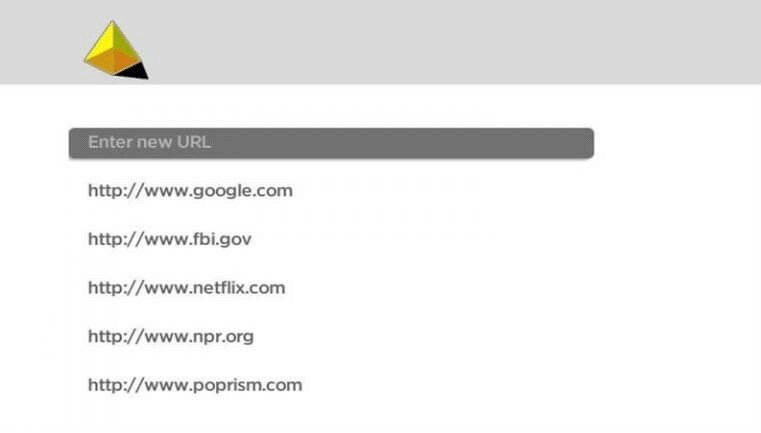
Een andere webbrowser voor Roku TV is Poprism . Deze browser levert alle op tekst gebaseerde inhoud. Het ondersteunt geen JavaScript, afbeeldingen, CSS, GUI van welke website dan ook.
Wat de interface betreft, biedt POPRISM een standaard en duidelijk beeld. Het geeft de tekst op een ongeformatteerde manier weer.
- Deze browser maakt navigatie op afstand mogelijk.
- Als u licht surft op internet, dan is dit een goede optie voor u.
- Het is een op tekst gebaseerde webbrowser.
- U kunt eenvoudig het basisonderzoek van Google bereiken dat leesbaar is op de POPRISM.
- Geen ondersteuning voor GUI’s/afbeeldingen/JavaScript/CSS.
Download deze webbrowser rechtstreeks op uw Roku-apparaat door op de gegeven link te klikken – Download POPRISM-webbrowser
4 – Opera
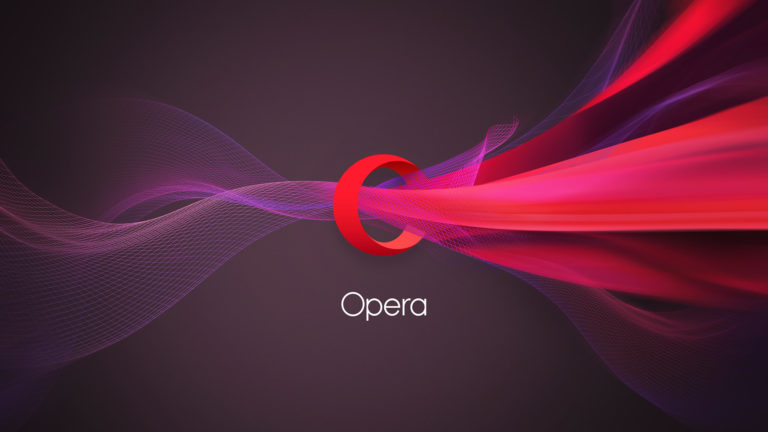
Opera geeft een probleemloze ervaring van navigatie via internet op Roku-apparaten.
Net als elke andere webbrowser, hoeft u alleen een streamingapparaat op uw Windows-pc aan te sluiten om opera te gebruiken . Afgezien hiervan kunt u elk algemeen toetsenbord gebruiken voor zoekopdrachten.
Opera-browser staat onder de lijst met beste browsers voor Roku TV vanwege de lichtgewicht en snellere engine die gebruikers zo snel mogelijk antwoordt.
De Opera-browser heeft een uitstekende integratie met de VPN-service . Dit helpt u uiteindelijk bij het ontsluiten van de onbeperkte entertainmentinhoud door uw digitale identiteit volledig intact te houden.
- Eenvoudige gebruikersinterface.
- Veilige en volledig veilige VPN voor anonimiteit.
- Functie van video-pop-out voornamelijk voor YouTube.
- Sneller surfen op het web
- Het installatieproces vergt inspanning en tijd.
Krijg eenvoudig Opera op Roku – Download Opera
5 – Het Roku-kanaal
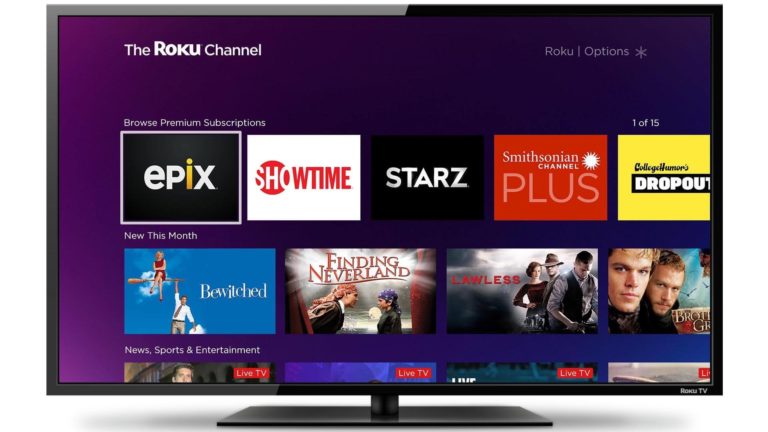
Roku Channel is ook een geweldige keuze uit de beste webbrowser voor Roku TV.
Deze browser faciliteert u met de voordelen van het streamen van verschillende reeksen inhoud op zijn platform. Naast het browsen, heb je de mogelijkheid om het laatste nieuws te bekijken, je favoriete inhoud te streamen en muziek af te spelen.
Een ding dat deze browser uitstekend maakt, is dat het zoveel inhoud van Yahoo uploadt om gebruikers altijd bezig te houden met de nieuwste updates.
- Stream talloze inhoudsvarianten via het platform.
- Blijft vermaakt door regelmatig de inhoud bij te werken.
- Het is een perfecte combinatie van internetstreaming en surfen.
- Moet betalen om het maximale uit de beschikbare service te halen.
Vraagt u zich af hoe u Roku Channel kunt downloaden en klik vervolgens op de link naast u – Roku Channel downloaden
6 – Webvideocaster

Het is een van de gemakkelijkst verkrijgbare browsers die momenteel op de markt zijn.
Met behulp van deze browser kun je gemakkelijk browsen, tv-programma’s bekijken, deelnemen aan livestreams, enz. Het is een betaalde service die ongeveer $ 4,99 per maand kost .
Maar een ding dat het uitstekend maakt, is de naadloze verbinding met de Roku TV in het geval van gratis service.
- Afgezien van Roku-apparaten, biedt deze browser volledige ondersteuning voor Amazon Fire TV, DLNA-ontvangers, Chromecast, enz.
- De betaalde versie biedt volledige ondersteuning voor videogeschiedenis, snelkoppelingen op het startscherm, bladwijzers en de meeste bieden u een advertentievrije ervaring enz.
- Hiermee kunt u ook lokale video’s op de telefoon casten.
- Staat het casten van tabbladen niet toe, zoals de Chromecast-extensie.
Om deze gemakkelijk beschikbare webbrowser op Roku-apparaat te downloaden, klikt u op – Get Web Video Coster
7 – Xfinity
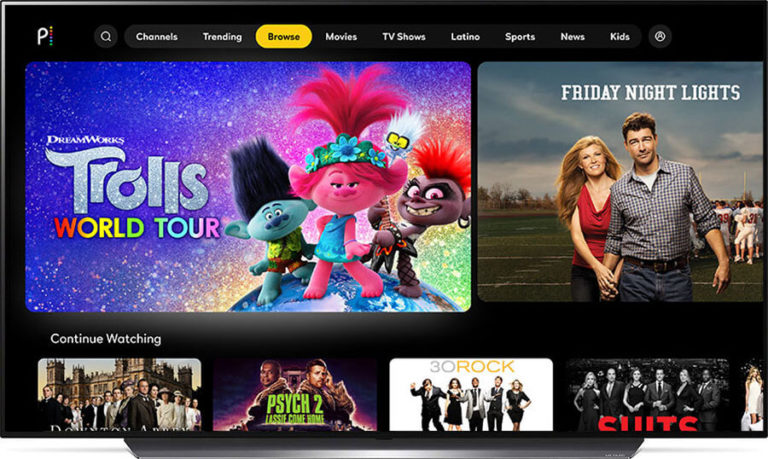
Om aan alle streamingdoeleinden te voldoen, is Xfinity de beste optie. Nou, dit is geen browser, maar een goede optie die je kunt gebruiken voor streaming.
Met deze streaming-app kun je gemakkelijk de lokale nieuwszenders bekijken en live sport streamen.
Om het maximale uit deze browser te halen, moet u het betaalde abonnement van $ 55 per jaar kopen . Het heeft ook de aangepaste plannen, zodat u ze op elk moment kunt wijzigen volgens uw behoefte.
- U krijgt een breed scala aan opties voor het streamen van video’s, films en nummers uit verschillende categorieën.
- Om verschillende soorten kanalen aan je collectie toe te voegen, kun je het betaalde abonnement kopen.
- U zult veel functies vinden voor de mediastreamingservice die deze afleidt van de browse-niche.
Download dit eenvoudig op Roku – Download Xfinity
Dit zijn dus de beste webbrowsers voor Roku-apparaten die u kunt gebruiken. Probeer nu Screen Mirroring om door de webbrowsers op uw Roku-apparaat te surfen . Welnu, er is veel software voor schermspiegeling beschikbaar op internet.
Bekijk hieronder een van de beste apps voor schermspiegeling die beschikbaar zijn voor zowel Android-apparaten als Windows-pc
1 – Miracast
Miracast is een van de gemakkelijkste opties om te gebruiken in plaats van de Roku-webbrowser. Dit is mogelijk door een webbrowser te casten via Windows 10 pc op de Roku TV. Het is de duidelijkste webbrowser met de minste resolutievervorming.
Daarnaast kunt u uw monitor eenvoudig projecteren op elk apparaat dat deze technologie volledig ondersteunt.
Miracast is een draadloos spiegelprotocol . Tegenwoordig is deze Miracast-schermprojectietechnologie standaard geïntegreerd in Windows 10 pc.
Het is beschikbaar voor verschillende apparaten zoals Android-telefoons, Windows-pc.
Hoe een webbrowser op het Roku-apparaat te casten?
Methode 1 # Cast webbrowser naar Roku vanuit Windows
Om Miracast-schermprojectietechnologie te gebruiken , is het verplicht om de nieuwste versie van Windows 10 te gebruiken. Controleer dit dus of u de nieuwste versie gebruikt of niet.
- Kies daarna het kleine meldingspictogram dat aanwezig is in de rechterbenedenhoek op de taakbalk van uw Windows 10 pc.
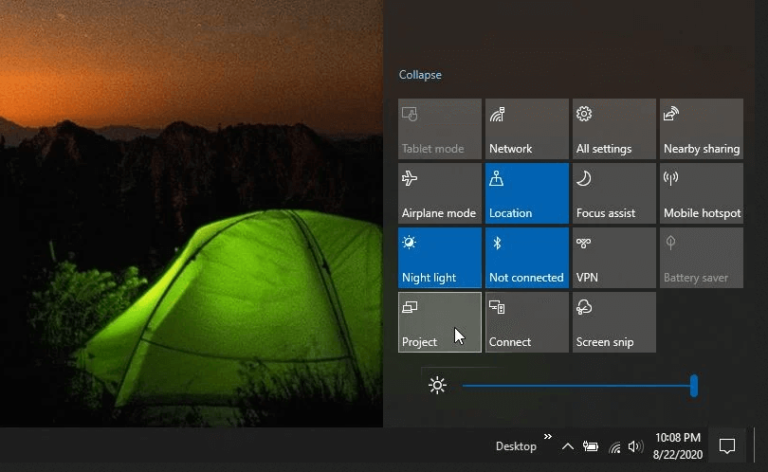
- Nu in de geopende lijst met functies, ziet u het projectpictogram, dus kies dat. Hiermee wordt de projectfunctie van Windows 10 geopend. Hiermee kunt u uw scherm projecteren over elk draadloos beeldscherm dat via het netwerk aanwezig is.
- Nu moet u een selectie maken voor de optie die u op uw scherm wilt weergeven.
Hier zijn de opties inbegrepen:
- Alleen pc-scherm :
Met deze optie worden al uw gegevens alleen op de pc weergegeven en niet op een ander scherm.
- Dupliceren :
Met deze optie kunt u uw hoofd-pc-scherm hetzelfde dupliceren op uw Roku-apparaat
- Verlengen :
Met deze optie kunt u een Roku-apparaat net als een extra monitor gebruiken.
- Alleen tweede scherm :
Met deze optie worden al uw gegevens alleen op uw Roku-apparaat geprojecteerd en niet op uw pc-scherm.
- Na het selecteren van een van de hierboven vermelde opties. Kies nu voor de optie Connect to a wireless display die onderaan aanwezig is.
- U ziet een lijst met alle apparaten die op het netwerk aanwezig zijn en die u kunt projecteren.
- Alle hier vermelde apparaten zijn typische apparaten die casten met Microsoft’s Miracast-technologie ondersteunen.
- Als een Bluetooth-apparaat is gekoppeld, wordt het hier ook weergegeven. Welnu, u kunt het Windows 10-scherm niet casten op Bluetooth-apparaten.
- Selecteer nu uit deze lijst uw Roku-apparaat .
- Binnen enkele seconden zul je zien dat het scherm van je tv de achtergrondafbeelding van de pc met Windows 10 begint te tonen.
Methode 2# Screencast via Android
Deze optie is het beste voor het direct casten van je Android-telefoonscherm op Roku TV.
Hieronder volgen de voordelen van Screen Cast via Android:
- U kunt eenvoudig elke browser zoals Chrome, Firefox of Edge op uw Roku-apparaat gebruiken.
- Biedt een probleemloos installatieproces.
Koppelen is hierin heel eenvoudig. U hoeft alleen deze stappen op uw Android-apparaat te volgen.
- Ga eerst naar Instellingen en tik vervolgens op de optie Verbonden apparaten.
- Druk nu op de optie Nieuw apparaat koppelen .
- Wacht tot het Android-apparaat je Roku-settopbox of streaming-stick ophaalt.
- Tik op de Roku-apparaatnaam en wacht tot de verbinding tot stand is gebracht.
- Open op uw Roku TV de webbrowser die u wilt gebruiken.
Op deze manier kunt u eenvoudig een webbrowser op Roku gebruiken via de Android-telefoon.
Opmerking: je kunt alleen je Android-apparaat casten en niet de iPhone. De reden is dat Roku gebruik maakt van de Miracast die wordt ondersteund door het besturingssysteem van Google.
Nadelen van schermspiegeling:
Welnu, schermspiegeling is een optie waar u voor kunt kiezen als u geen webbrowsers op uw Roku-tv of apparaat wilt installeren .
Maar dit heeft ook enkele nadelen, omdat de Roku volledig afhankelijk is van apps voor schermspiegeling zoals Miracast.
En de Miracast is alleen beschikbaar voor Windows-pc’s en Android-apparaten , dus als je iOS en Mac OS gebruikt, moet je een andere app van derden installeren voor schermspiegeling .
Miracast is niet zo’n betrouwbare app omdat het vrij gebruikelijk is om problemen tegen te komen zoals verbroken verbindingen, vertragingen, mislukte koppelingen enz.
In de schermspiegeling moet je je scherm aan laten staan boven het castingapparaat dat de batterij van je apparaat snel leegt.
Anders dan dat, moet u een casting-apparaat gebruiken om uw webbrowser eenvoudig te bedienen.
Het gebruik van een casting-apparaat voor browserbesturing werkt ongetwijfeld soepel in het geval van het bekijken van video’s. Maar in het geval van actief browsen, moet je in het scherm van het apparaat kijken om te zien wat je aan het doen bent.
Ondanks deze nadelen, zeg ik nog steeds dat als je een webbrowser op het Roku-apparaat nodig hebt, deze dan moet gebruiken.
Mensen vragen ook:
Ja, er is een gratis webbrowser voor Roku TV beschikbaar. Hierboven in dit bericht heb ik de hele beste internetbrowser voor Roku TV vermeld. Waarvan Web Browser X helemaal gratis is. U kunt er dus gebruik van maken zonder extra abonnementskosten.
Roku biedt u een breed scala aan vermakelijke media-inhoud, zoals live sportevenementen, tv-shows, films, enz. Maar terwijl u op internet surft, heeft Roku geen ingebouwde browserfunctie. Dus om surfen mogelijk te maken, moet je een webbrowser van derden op Roku TV installeren en deze via je Android, Windows OS of andere apparaten casten.
Roku heeft geen native browser, dus je moet webbrowsers van derden installeren . Daarna kunt u alleen de browser naar Roku casten.
Roku-apparaten ondersteunen de Google Chrome-webbrowser niet. Dus om een Google Chrome-browse-ervaring op Roku te krijgen, heb je de mogelijkheid om gebruik te maken van screen mirroring-apps. Alleen u hoeft de mobiele Google Chrome-app op uw telefoon te installeren. Start daarna uw mobiele apparaat via uw Roku TV om op het grote scherm te browsen. 1 - Is er een gratis webbrowser voor Roku TV?
2 - Kun je op Roku op internet surfen?
3 - Hoe cast ik mijn browser naar Roku?
4 - Kan ik Google Chrome op mijn Roku krijgen?
Conclusie:
Nu je weet wat de beste webbrowsers voor Roku TV zijn die beschikbaar zijn . Dus kies een van hen en geniet van internetten op Roku TV.
Deel uw persoonlijke ervaringen met betrekking tot de snelste webbrowser voor Roku TV uit de bovenstaande lijst, gewoon door naar onze Facebook– pagina te gaan.
Hardeep has always been a Windows lover ever since she got her hands on her first Windows XP PC. She has always been enthusiastic about technological stuff, especially Artificial Intelligence (AI) computing. Before joining PC Error Fix, she worked as a freelancer and worked on numerous technical projects.
